5个PDF转换成Word工具使用技巧分享,让转换更快速
在日常办公和学习中,我们经常需要将PDF文件转换为Word文档,以便进行编辑和修改。然而,PDF文件格式的特殊性,使得直接复制粘贴往往会导致格式错乱。为了解决这个问题,本文将分享5个PDF转换成Word的实用工具和技巧,大大提高你的工作效率,告别繁琐的PDF转Word格式调整,轻松应对各种文档处理需求,一起来看看吧~

1.迅捷PDF转换器
对于经常需要处理大量PDF文档的专业用户而言,一款功能强大且稳定的桌面软件是不错的选择。迅捷PDF转换器是一款功能强大的桌面端软件,它支持多种文件格式的转换,操作简单且转换速度快。
转换步骤:
①下载安装迅捷PDF转换器,在软件中找到【文件转Word】功能。
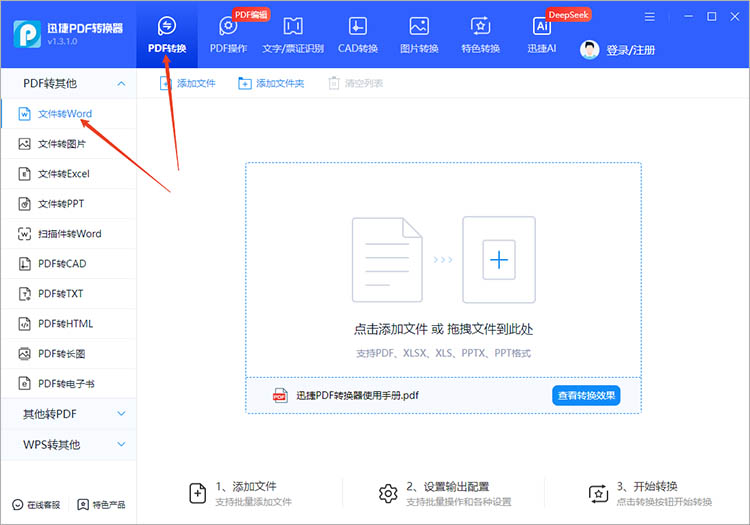
②通过点击或拖拽的方式,上传需要转换的PDF文件。软件支持批量转换,可以一次性上传多个PDF文件。
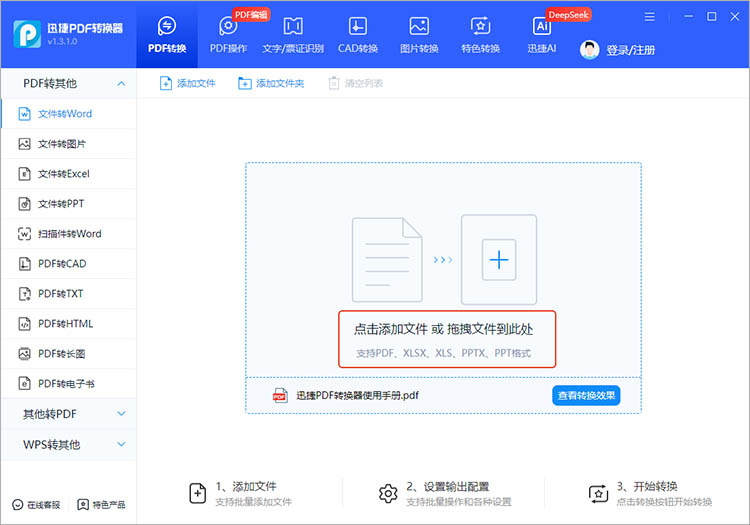
③在转换界面中,需要对转换设置进行一定的调整。点击右下角的【开始转换】,等待一段时间即可。
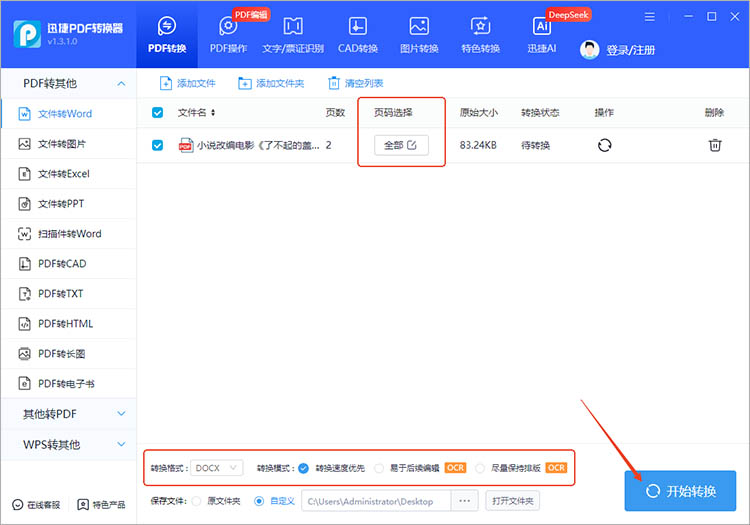
④转换完成后,结果会直接保存到设备中,点击【打开文件】可一键查看。

优势:
高兼容性:支持多种PDF文件格式,无论是扫描版还是文本版PDF,都能很好地转换。
批量处理:支持批量转换,可以一次性处理多个PDF文件,大大节省时间。
2.全能PDF转换助手
全能PDF转换助手不仅支持PDF转Word,还具备PDF转图片、PDF转Excel等多种功能,是一款多功能的桌面软件。
转换步骤:
①启动软件,在软件首页可以快速找到【PDF转Word】功能按钮,点击进入。
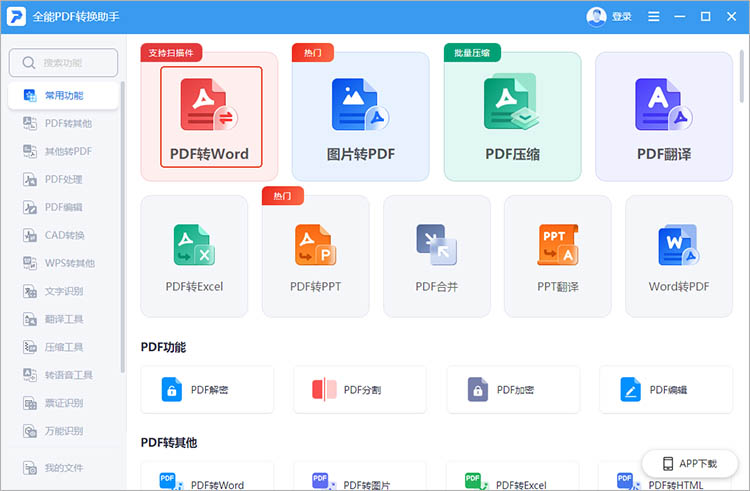
②通过【添加PDF文件】/【添加PDF文件夹】,上传需要转换的PDF文件。
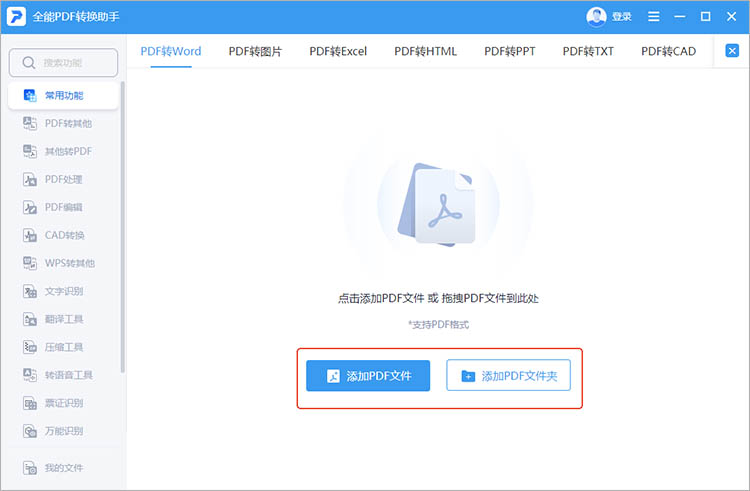
③在转化界面中,按照需求选择合适的转换参数。确定转换后文件的保存位置,点击【开始转换】即可。
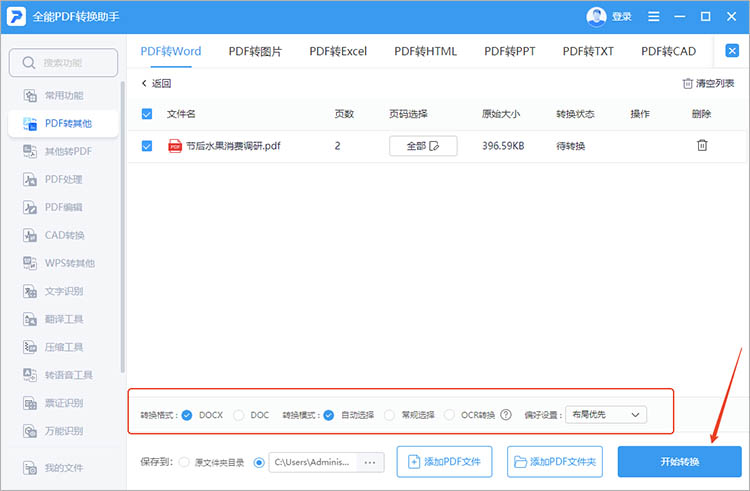
优势:
功能丰富:除了PDF转Word,还支持多种PDF相关操作,如合并PDF、提取图片等。
操作简便:界面简洁,操作流程直观,即使是新手也能快速上手。
3.迅捷PDF转换器在线网站
如果你不想安装软件,迅捷PDF转换器在线网站是一个不错的选择。它支持在线转换,无需下载任何软件,具有操作简单、方便快捷等特点,适合临时需要转换PDF文件的用户。
转换步骤:
①借助浏览器,进入迅捷PDF转换器在线网站。
②在网站上方的功能导航栏中找到【PDF转Word】功能,点击进入后,将需要转换的PDF文件上传到网站。
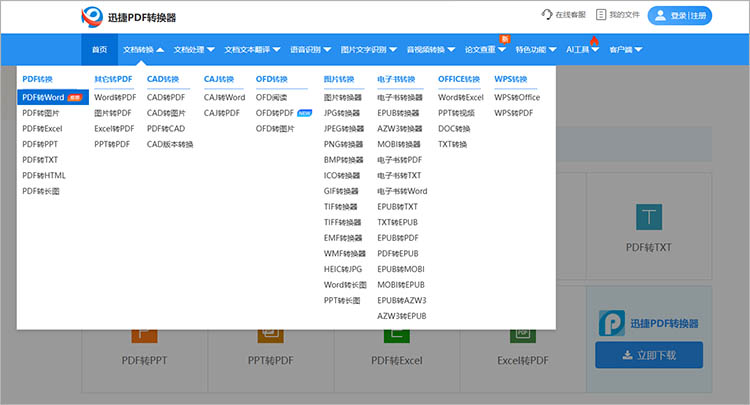
②按照自身的转换需求,对转换的相关参数进行调整,例如转换页面、转换格式、转换模式等。
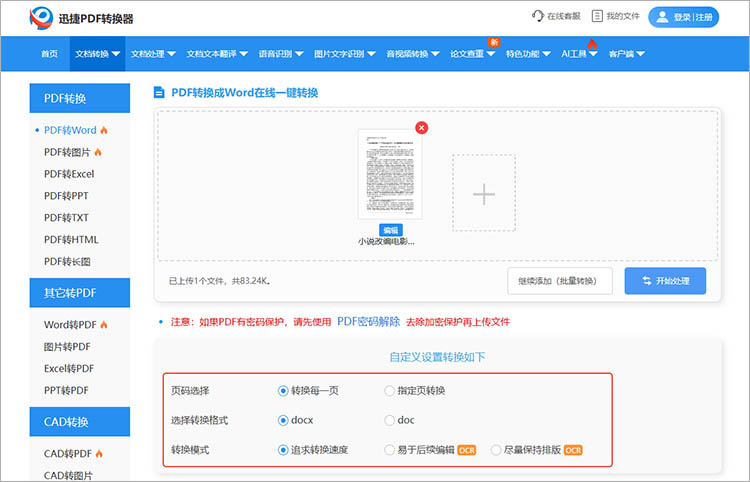
③点击【开始处理】按钮,网站将自动运行。点击【立即下载】按钮,就可以把转换后的Word文件保存到设备中。
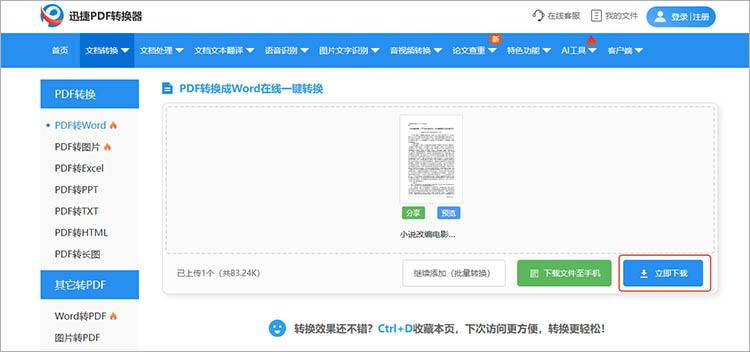
优势:
无需安装:无需下载和安装任何软件,只要有浏览器和网络连接即可使用。
快速便捷:操作简单,上传文件后即可完成转换,适合偶尔需要转换PDF文件的用户。
4.WPS Office
WPS Office是一款常用的办公软件,具有强大的文字处理功能,它内置了PDF转Word的功能,可以直接在软件中完成转换。
转换步骤:
①启动WPS Office软件,点击【打开】按钮,选择需要转换的PDF文件。
②在软件界面中,找到【导出PDF为】功能并点击,选择“Word”作为目标格式。
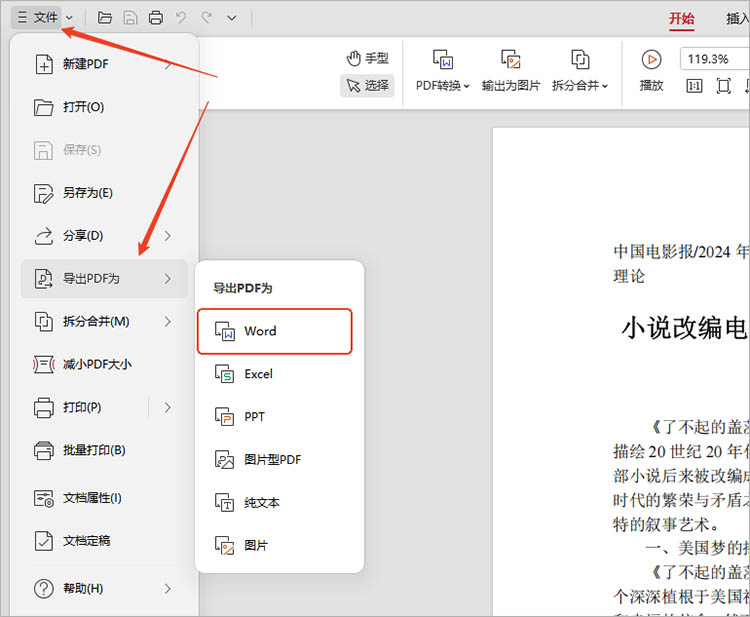
③在弹出的窗口中,对转换的相关设置进行调整。点击【开始转换】,WPS就会自动将PDF文件转换为Word格式。
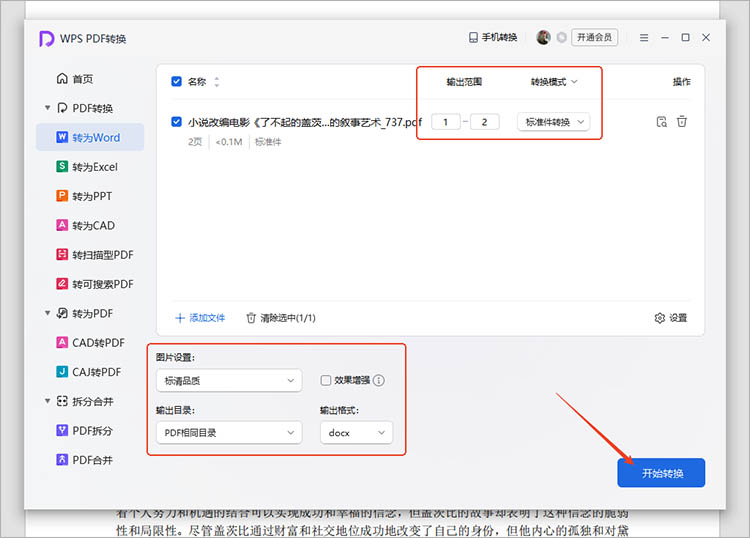
优势:
集成度高:作为办公软件的一部分,WPS Office的PDF转Word功能与其他办公功能无缝集成,方便用户进行后续编辑。
兼容性强:支持多种PDF文件格式,转换效果较好。
5.命令行工具
对于熟悉命令行操作的用户,使用命令行工具进行PDF转Word转换是一种有效率的方式。例如,使用开源工具如pdftotext或pdf2docx。
转换步骤:
①通过包管理器(如pip)安装命令行工具,在终端或命令提示符中输入命令。
②输入转换命令,例如pdf2docx input.pdf output.docx,其中input.pdf是需要转换的PDF文件,output.docx是转换后的Word文件。
③转换完成后,可以在指定路径找到转换后的Word文件。
优势:
自动化处理:适合需要批量处理大量PDF文件的用户,可以通过脚本实现自动化转换。
灵活性高:用户可以根据需要调整命令参数,实现个性化的转换效果。
以上5款PDF转换成Word工具各具特色,无论是追求高效稳定的桌面软件、便捷快速的在线网站,还是功能集成度高的办公软件,亦或是适合技术用户的命令行工具,都能满足不同场景下PDF转Word的需求。希望这些工具和技巧能帮助大家轻松应对文档处理,让工作学习更加顺畅。
相关文章
pdf如何转成txt?4种实用方法大揭秘
pdf如何转成txt?在日常办公和学习中,我们经常遇到需要将PDF文件转换为TXT格式的情况。PDF文件虽然格式稳定、外观精美,但其内容提取和编辑功能相对有限;而TXT格式则以简洁、易编辑著称,便于我们进行文字处理和信息提取。本文将为大家详细介绍4种实用的PDF转TXT方法,帮助你轻松应对文件格式转换的需求。
ppt转换pdf怎么操作?4种转换方法任你选
ppt转换pdf怎么操作?在日常办公和学习中,将PPT演示文稿转换为PDF格式的需求十分常见。PDF格式的优势在于其跨平台兼容性、文件大小相对较小以及良好的呈现效果,能够确保文档在不同设备和操作系统上的阅读体验一致。本文将为大家详细介绍四种简单易学的PPT转PDF方法,帮助你轻松完成转换。
ppt能转换成pdf吗?3种常见方法推荐
ppt能转换成pdf吗?在日常工作和学习中,PPT文件的分享与展示非常常见,但有时我们需要将其转换为PDF格式,以确保文件的兼容性和安全性。无论是为了方便他人查看、防止文件被编辑,还是满足特定的打印需求,将PPT转换为PDF都是一项实用的操作。本文将详细介绍三种常见的PPT转PDF方法,帮助你轻松完成文件格式转换。
怎么把pdf转成txt文件?分享4个有效方法
怎么把pdf转成txt文件?在日常办公、学习和生活中,我们经常会遇到需要将PDF文件转换为TXT文本格式的情况。PDF格式虽然具有良好的兼容性和排版效果,但在文本编辑、提取和二次处理时却不够灵活。而TXT格式则以简洁、轻便著称,便于在各种设备上查看和编辑。为了满足不同场景下的需求,本文将详细介绍4种PDF转TXT的有效方法,帮助你轻松完成文件格式转换。
pdf图纸怎么转换成cad?4种方法解析
pdf图纸怎么转换成cad?在工程设计、建筑规划以及机械制造等领域,图纸是沟通和协作的重要工具。然而,随着数字化办公的普及,PDF格式的图纸因其便捷性和兼容性被广泛应用,但有时我们需要将PDF图纸转换为CAD格式以便进行进一步的编辑和修改。本文将介绍四种常用的方法,帮助小伙伴们深入了解PDF转CAD的多样选择。

 ”
” ”在浏览器中打开。
”在浏览器中打开。

